怎麽做能使win7系统隐藏文件显示出来?win7隐藏文件夹的显示方法
发布时间:2017-07-04 14:07:03 浏览数:
今天给大家带来怎麽做能使win7系统隐藏文件显示出来?win7隐藏文件夹的显示方法,让您轻松解决问题。
操作windows系统的时候有些文件或文件夹是会被自动隐藏的,如果要显示隐藏文件的话是要自己动手设置。在XP系统中显示隐藏文件设置方法也是比较简单的,只要任意打开一个Windows文件窗口(如“我的电脑”、“我的文档”); 单击菜单栏中的“工具”,选择“文件夹选项”; 在弹出的窗口中选择“查看”标签页; 然后在“高级设置”目录中选中“显示所有文件和文件夹”,再点击“确定”即可。而有些用户刚使用win7系统对隐藏文件如何显示也会比较生疏,下面来看看豆豆给大家带来的win7隐藏文件夹显示设置技巧。
win7系统隐藏文件夹显示方法:
打开计算机,在窗口左上角依次选择“组织”;

选择“文件夹和搜索选项”,如下图:
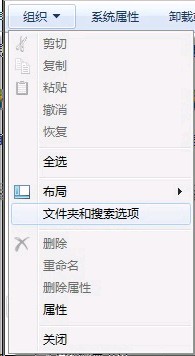
会打开我们常见的XP系统下的文件夹选项,如下图:
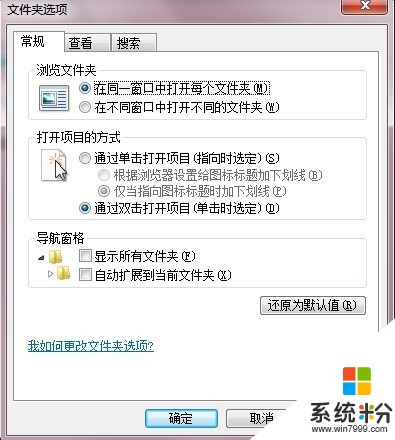
选择“查看”;
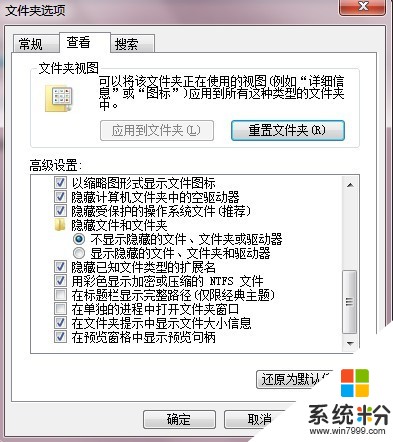
隐藏的文件和文件夹里根据需求选择即可。
win7隐藏的文件或文件夹显示设置方法也是比较简单的,只是我们对win7系统缺少认识,作为主流的操作系统,我们怎能不去深入了解呢?
以上就是怎麽做能使win7系统隐藏文件显示出来?win7隐藏文件夹的显示方法教程,希望本文中能帮您解决问题。